Como fixar sites na barra de tarefas como aplicativos com o Chrome

Você tem um punhado de sites que você usacom freqüência suficiente para ser útil tê-los como programas no seu computador? Você pode obter a próxima melhor opção fixando-a na barra de tarefas como um aplicativo da web. Mostramos como fazer isso no Internet Explorer 9 e, desta vez, faremos o mesmo, mas com o Chrome!
Passo 1
Primeiro, o Chrome precisa estar na página que você deseja transformar em um aplicativo na barra de tarefas. Você já deve ter em mente, mas aqui está uma pequena lista de recomendações.
Sites que valem a pena se transformar em aplicativos:
- Pandora Personal Internet Radio Player
- Grooveshark Music Player
- Editor de imagens Phoenix do Aviary (como um Photoshop on-line)
- YouTube: canal popular
- Hulu - assista TV na internet
- groovyPost? ;)
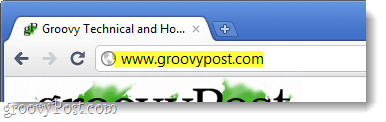
Passo 2
Agora Clique a Chave inglesa Botão (Configurações). No menu suspenso Selecione Ferramentas> Criar atalhos de aplicativos...
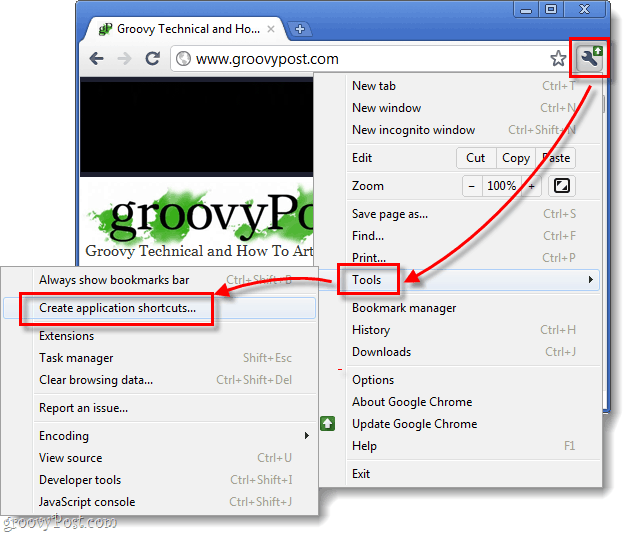
Passo 2
Uma pequena janela aparecerá e perguntará onde vocêgostaria de criar atalhos. Por padrão, todas as opções - Área de trabalho, menu Iniciar e Fixar na barra de tarefas - estão marcadas para que você possa decidir quantos lugares diferentes gostaria de fixar o aplicativo da web. Para mim, apenas a barra de tarefas serve.
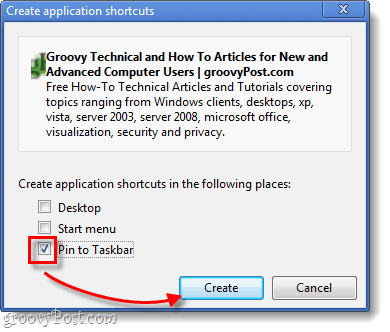
Feito!
Agora, o site será exibido como um atalho emsua barra de tarefas e ela será aberta usando o Chrome. O que é interessante sobre isso é que ele age independentemente da pilha normal de guias e janelas abertas do Chrome.
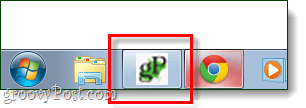
E sim, eu sei ... eu e Mrgroove podemos ser as únicas pessoas no mundo que postaram o groovyPost na nossa barra de tarefas. Mas confira como funciona com outros sites!







![Ativar / desativar extensões automaticamente em sites específicos [Chrome]](/images/howto/automatically-enabledisable-extensions-on-specific-websites-chrome.jpg)


Deixe um comentário